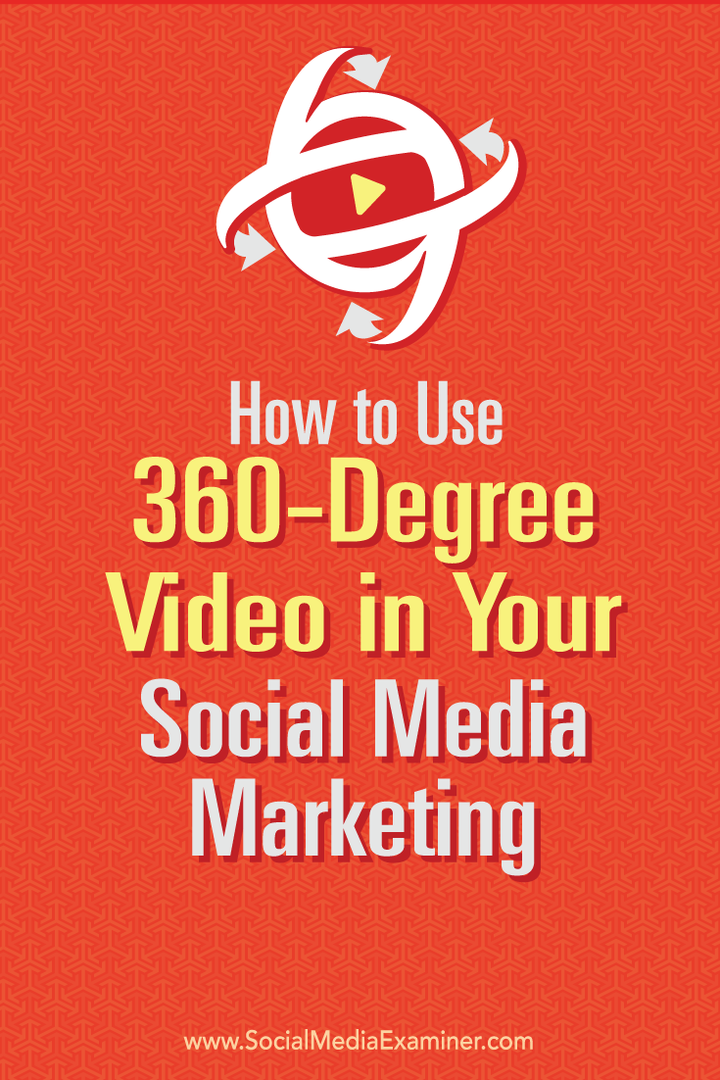Грабите и додајте коментаре помоћу новог алата Снип & Скетцх у оперативном систему Виндовс 10
Мицрософт виндовс 10 / / March 17, 2020
Последњи пут ажурирано

Мицрософт прикрива Сниппинг Алат за снимке заслона и обједињује га Снип & Скетцх који је подједнако једноставан за употребу, али има и више функција.
Почевши од следећег ажурирања функција Виндовс 10, класичног Сниппинг Тоол замењује се побољшаном апликацијом за снимање екрана која се зове Сцреен Скетцх. У ствари је представљен са Виндовс Инк Воркспаце и сада се користи као самостална апликација за искуство преснимавања екрана. Подржава већину истих функција на које сте навикли у Алату за снивање уз додатна побољшања, као што је бележење снимака екрана и лакше дељење.
Нова екрана екрана први пут је представљена са Редстоне 5 Буилд 17661 и биће доступан са Виндовс 10 1809 - који се у време писања ове приче очекује на јесен. Ако покренете Алат за резање, видећете следећу поруку која вам даје до знања да ће бити уклоњена и консолидована у нови алат Снип & Скетцх.
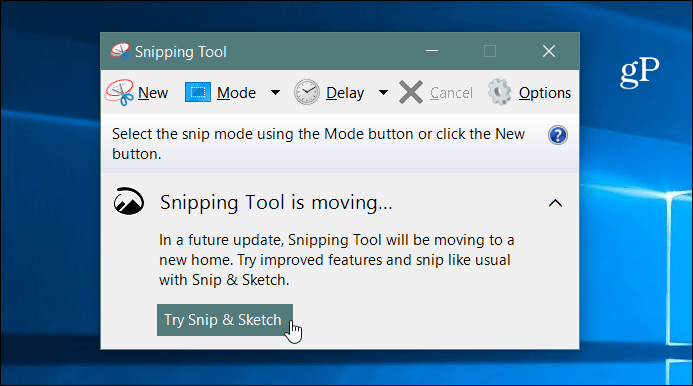
Снимке екрана са Виндовс 10 Снип & Скетцх
Да бисте направили снимак екрана, покрените апликацију Сцреен Скетцх и кликните на Нова дугме или притиснути Цтрл + Н.
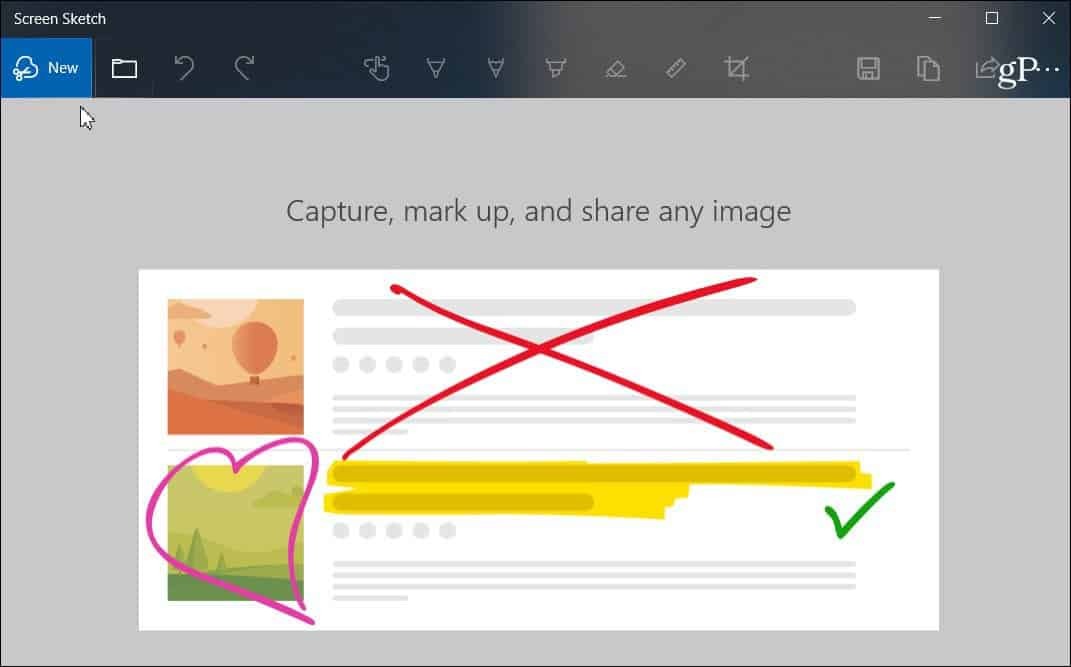
Баш као код алата за резање, екран ће се сивити и на врху ћете видети неколико опција. Дугмад нуде различите начине снимања као што су Фрееформ, Регион или Фулл Сцреен. Такође можете да употребите комбинацију тастера Виндовс Кеи + Схифт + С да бисте директно покренули снимак региона.
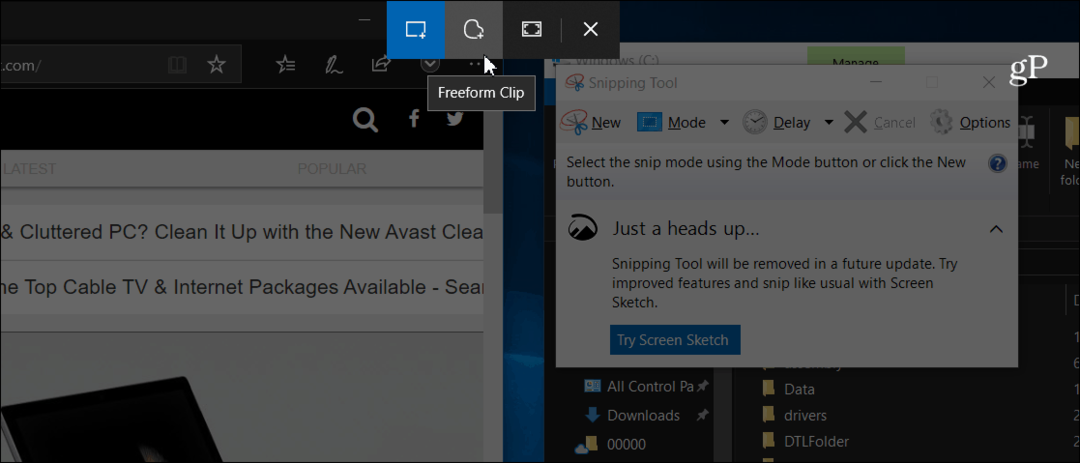
Једном када фотографирате видећете неколико опција за начине на који их можете приметити. На траци са алаткама Сцреен Скетцх постоје различите опције попут равнала, различитих боја мастила, обрезивања итд. Слично је и са другим Виндовс тинта функције попут с Инк Воркспаце. Или, шта видиш кад ти напоменујте е-књигу у програму Мицрософт Едге прстом. Наравно, ако имате површинску оловку имат ћете још неколико функција и поставки за конфигурирање.
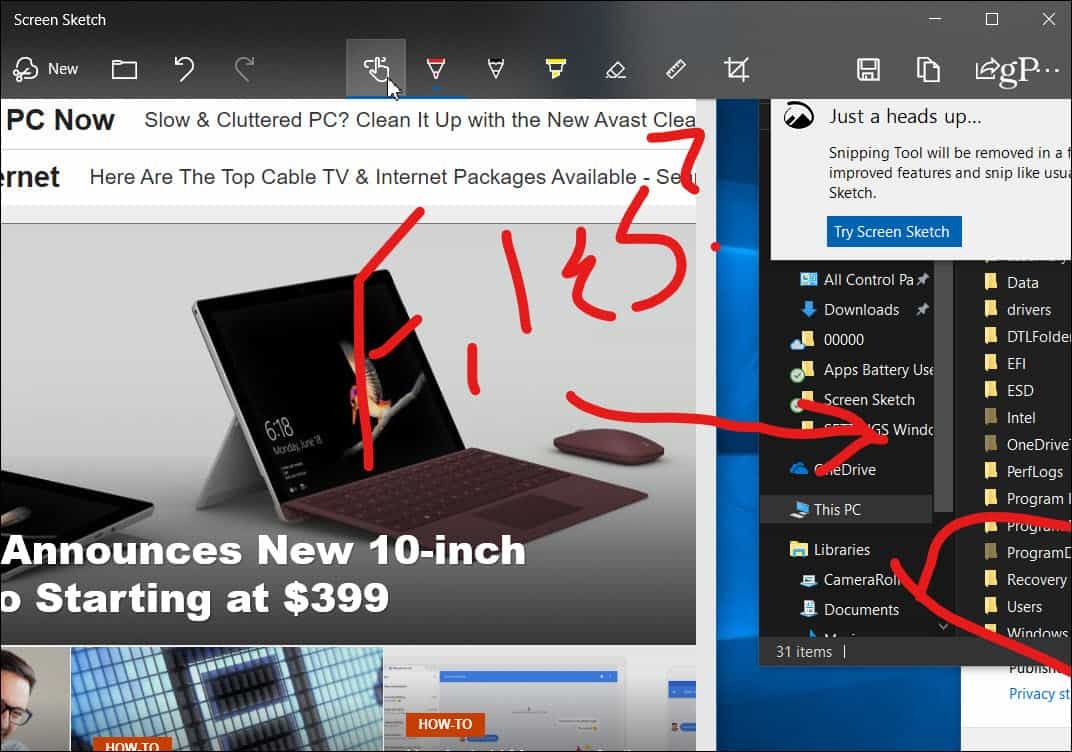
Да бисте поделили снимак, кликните на икону Дели у горњем десном углу апликације. Добићете листу апликација, људи и уређаја на којима можете делити датотеку. Искуство је слично осталим функцијама дељења у Виндовс-у 10 Дељење у близини.
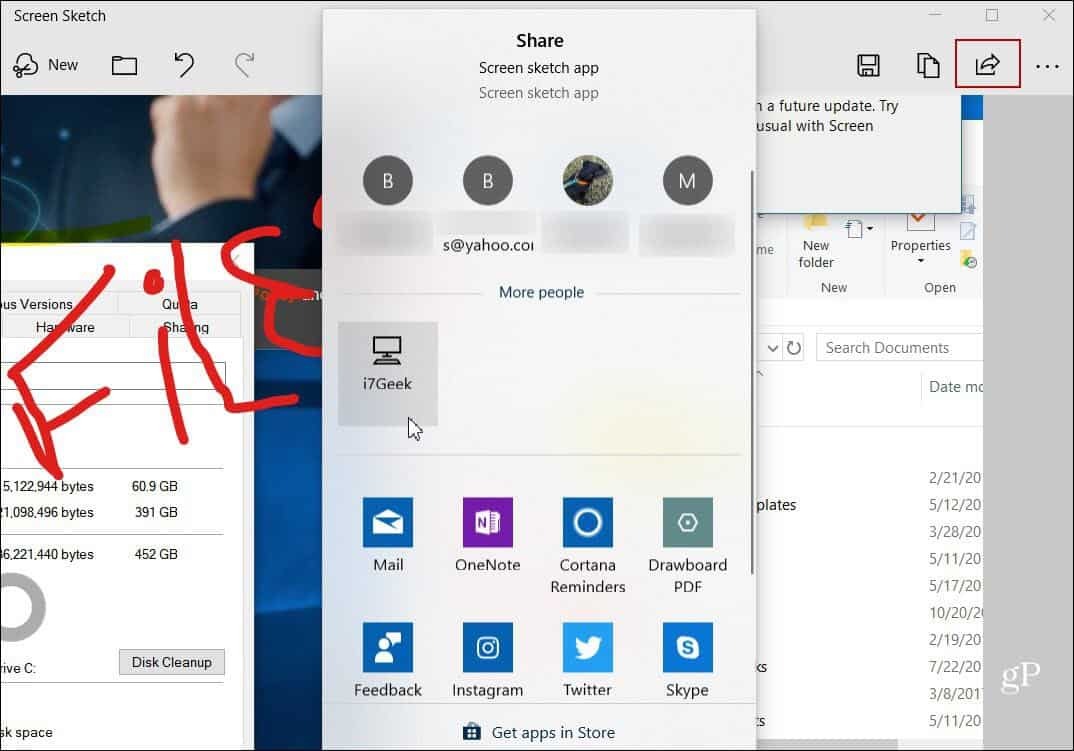
Такође можете да направите ПртСцн кључ за покретање преснимавања екрана. Иди на Подешавања> Једноставност приступа> тастатура и укључите опцију у одељку „Пречац за екран за штампање“.
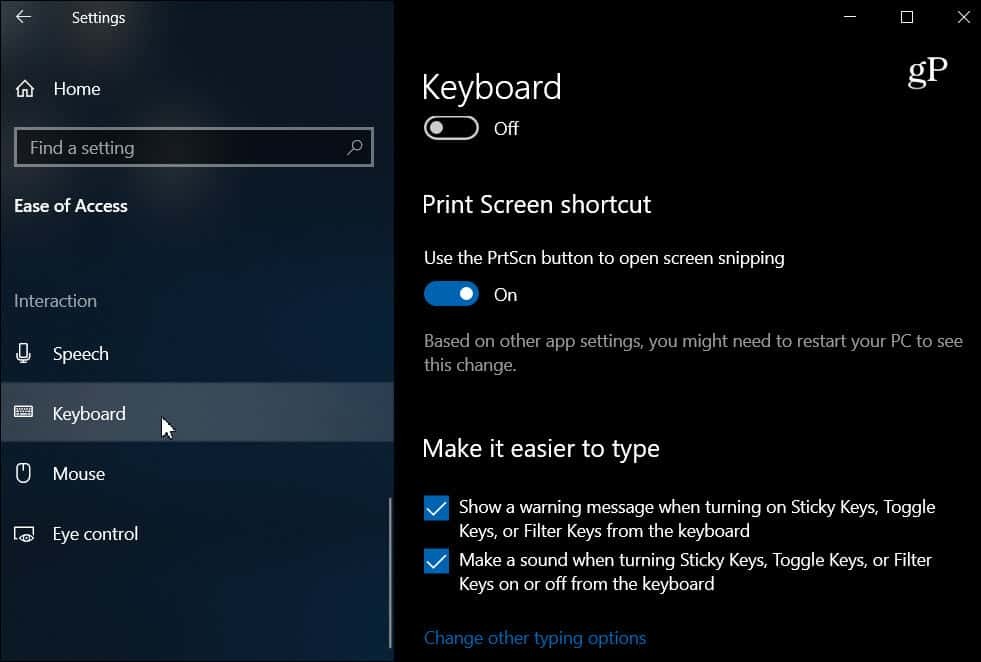
Покрили смо начине за то правите снимке заслона на свим платформама. А нови алат Снип & Скетцх одличан је начин за снимање, обележавање и дељење ваших екрана са Виндовс 10. Када се званично представи, корисници тренутног алата за снижење требало би да га сматрају једноставним за употребу. То је као одзиван и интуитиван, али са више функција.